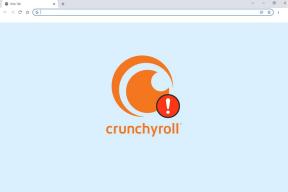Cele mai bune 7 moduri de a repara Hotspot-ul iPhone care nu se afișează pe Android
Miscellanea / / July 08, 2022
Când sunteți în oraș, există șanse să nu existe rețele Wi-Fi publice la care să vă conectați. Situația se înrăutățește și dacă datele mobile de pe telefon nu mai funcționează de asemenea. Dacă sunteți cu un prieten, este posibil să aveți noroc, deoarece îi puteți cere un hotspot mobil pentru a accesa internetul. Deși aceasta este o soluție bună, poate apărea o problemă dacă prietenul tău folosește un iPhone și tu folosești un dispozitiv Android.

Mulți utilizatori întâmpină adesea dificultăți în timp ce se conectează la un hotspot iPhone. Fie că este deconectări frecvente sau hotspot-ul nu funcționează complet, poate fi destul de enervant. Uneori, hotspot-ul iPhone nu apare deloc pe Android. Dacă vă confruntați cu această problemă, iată cum puteți remedia hotspot-ul iPhone care nu apare pe Android.
1. Activați comutatorul Maximizare compatibilitate
Activarea funcției de hotspot personal pe iPhone aduce o altă comutare în același meniu. După cum sugerează și numele, această comutare permite compatibilitatea maximă pentru alte dispozitive pentru a se conecta la hotspot-ul iPhone-ului tău. Deci, dacă hotspot-ul iPhone nu apare pe dispozitivul dvs. Android, activați această comutare și apoi încercați din nou. Iată cum să o faci.
Pasul 1: Deschideți aplicația Setări pe iPhone și navigați la secțiunea Personal Hotspot.

Pasul 2: Activați comutatorul de lângă „Permite altora să se alăture”, care pornește hotspot-ul.

Pasul 3: Odată ce hotspot-ul este activat, activați comutatorul de lângă Maximizați compatibilitatea.
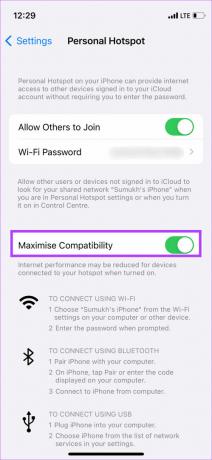
Hotspot-ul iPhone-ului ar trebui să apară acum pe Android.
2. Comutați modul Avion
Comutarea modului Avion resetează în esență radiourile de pe iPhone. Așadar, dacă au existat unele probleme cu datele mobile de pe iPhone sau dacă funcția hotspot nu a funcționat conform intenției, activarea și dezactivarea Modului Avion ar trebui să o rezolve.
Pasul 1: Coborâți centrul de control pe iPhone.
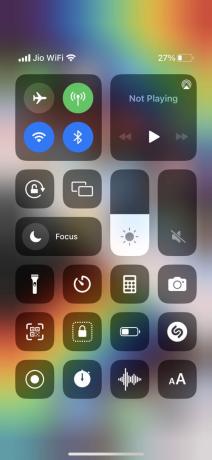
Pasul 2: Atingeți comutatorul Mod avion pentru ao activa.
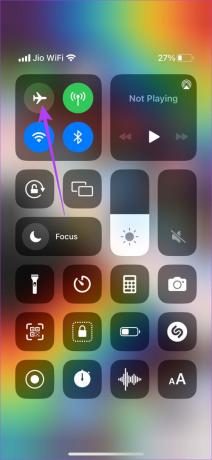
Pasul 3: Așteptați câteva secunde și apăsați din nou pe comutator pentru a o dezactiva.
Odată ce iPhone-ul se înregistrează din nou în rețea, încercați să utilizați hotspot-ul.
3. Asigurați-vă că aveți un plan de date mobile funcțional
Un hotspot mobil partajează datele mobile ale telefonului dvs. printr-o rețea Wi-Fi cu alți utilizatori. Deci, va trebui să aveți un plan activ de date mobile pentru a fi partajat prin hotspot. Dacă datele dvs. mobile nu funcționează, este posibil să nu puteți partaja hotspot-ul dvs. cu alții.
Verificați cu operatorul dvs. de transport dacă aveți un plan de date funcțional. Alternativ, încercați să utilizați internetul pe iPhone pentru a verifica dacă funcționează bine.
4. Actualizează lista rețelelor disponibile pe Android
Uneori, este nevoie de timp pentru ca hotspot-ul iPhone-ului să apară ca o rețea Wi-Fi pe unele dispozitive Android. Până atunci, s-ar putea întâmpla ca telefonul Android să nu mai caute rețele noi, astfel încât să nu afișeze hotspot-ul.
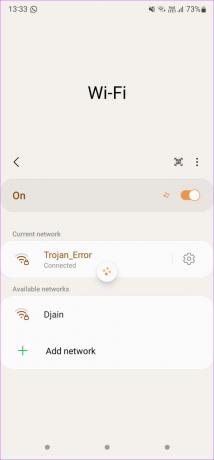
În timp ce vă aflați pe pagina rețelelor Wi-Fi de pe dispozitivul Android, trageți în jos din partea de sus pentru a reîmprospăta lista rețelelor disponibile. Acest lucru va ajuta dispozitivul să descopere noi rețele în jurul tău, inclusiv hotspot-ul de pe iPhone.
5. Păstrați comutatoarele Wi-Fi și Bluetooth activate
iPhone-ul necesită ca Wi-Fi și Bluetooth să fie activat în orice moment în timp ce vă partajați rețeaua. Chiar dacă una dintre aceste comutări este dezactivată, hotspot-ul nu va apărea pe dispozitivul Android.

Așadar, cel mai bine este să păstrați ambele comutări activate pentru tot timpul în care vă partajați hotspot-ul cu un alt dispozitiv.
6. Activați Bluetooth numai când vi se solicită
O soluție care este ușor neconvențională, dar care pare să funcționeze pentru mulți oameni este să păstrați comutatorul Bluetooth dezactivat până când iPhone-ul vă solicită să îl activați. Doar urmați pașii în ordine, iar hotspot-ul va apărea pe Android.
Pasul 1: Glisați în jos din colțul din dreapta sus pe iPhone 8 și mai sus. Pentru iPhone-urile mai vechi, aduceți Centrul de control. Activați comutatoarele Wi-Fi și Bluetooth pe iPhone.

Pasul 2: Mergeți la secțiunea Personal Hotspot din aplicația Setări.

Pasul 3: Activați comutatorul de lângă „Permite altora să se alăture” pentru a activa hotspot-ul.

Pasul 4: Dezactivați același comutator după câteva secunde.
Pasul 5: Reveniți la pagina principală Setări și selectați meniul Bluetooth.

Pasul 6: Opriți comutatorul Bluetooth.

Pasul 7: Acum, întoarceți-vă la pagina Personal Hotspot.

Pasul 8: Activați comutatorul de lângă „Permite altora să se alăture” pentru a activa hotspot-ul.

Pasul 9: Veți vedea o solicitare care vă cere să activați Bluetooth. Atingeți-l.
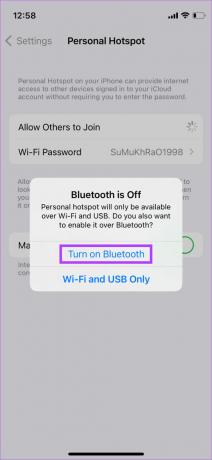
Hotspot-ul iPhone-ului ar trebui să apară acum pe dispozitivul Android.
7. Conectați iPhone-ul la dispozitivul Android prin Bluetooth
S-ar putea să nu știi că poți partajați conexiunea la internet de la un iPhone prin Bluetooth. Deci, dacă hotspot-ul Wi-Fi nu apare pe Android, puteți utiliza întotdeauna tetheringul Bluetooth. Iată ce trebuie să faci.
Pasul 1: Deschideți aplicația Setări pe iPhone și navigați la secțiunea Bluetooth.

Pasul 2: Activați Bluetooth și lăsați iPhone-ul să caute dispozitive din apropiere.

Pasul 3: Pe telefonul Android, accesați aplicația Setări și apoi la secțiunea Bluetooth.
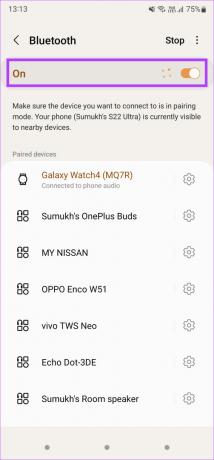
Pasul 4: Activați comutatorul și apăsați butonul Scanare pentru ca telefonul să caute dispozitive din apropiere.

Pasul 5: Așteptați ca iPhone-ul să apară ca dispozitiv Bluetooth pe telefonul dvs. Android. Odată ce o face, atingeți-l pentru a asocia.

Pasul 6: Nu veți vedea o solicitare atât pe iPhone, cât și pe dispozitivul Android cu un cod de securitate. Dacă codurile se potrivesc pe ambele dispozitive, atingeți butonul Asociere.
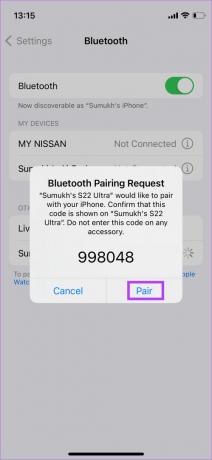
iPhone-ul va fi acum asociat cu dispozitivul Android.
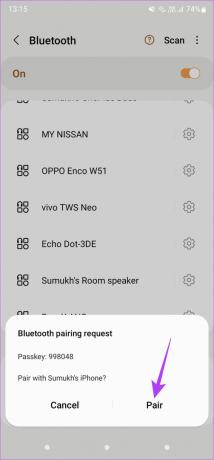
Pasul 7: Atingeți pictograma Setări de lângă iPhone-ul asociat în meniul Bluetooth.
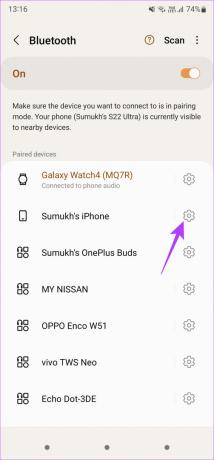
Pasul 8: Activați comutatorul de lângă Acces la Internet.
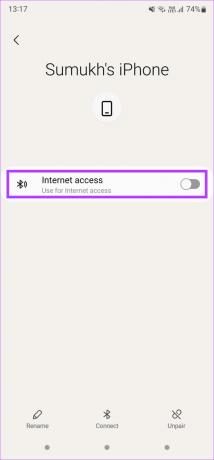
Acest lucru vă va permite să utilizați internetul iPhone pe telefonul Android.
Bucurați-vă de acces neîntrerupt la internet
Nu va trebui să stai departe de a accesa rețelele de socializare sau de a vorbi cu prietenii tăi dacă urmezi pașii cu atenție pentru a accesa hotspot-ul unui iPhone pe dispozitivul tău Android. Este obișnuit ca hotspot-ul să nu apară pe Android, așa că dacă aveți aceste sfaturi la îndemână va veni cu siguranță în ajutor din când în când.
Ultima actualizare pe 08 iulie 2022
Articolul de mai sus poate conține link-uri afiliate care ajută la sprijinirea Guiding Tech. Cu toate acestea, nu afectează integritatea noastră editorială. Conținutul rămâne imparțial și autentic.